چه باید بدانیم
- فایل ZIP یک فایل آرشیو فشرده است.
- برای باز کردن یکی در Windows یا macOS یا استفاده از 7-Zip، دوبار کلیک کنید.
- تبدیل ZIP به TAR، 7Z، CAB، LZH، و غیره، در Zamzar.com.
این مقاله توضیح می دهد که فایل های ZIP چیست و چرا در برخی موقعیت ها استفاده می شوند. همچنین نحوه باز کردن یکی را برای دیدن محتویات آن و نحوه تبدیل فایلهای داخل به فرمت دیگری یا تبدیل خود ZIP به فرمت آرشیو دیگری مانند TAR. GZ یا RAR بررسی خواهیم کرد.
خط پایین
یک فایل با پسوند فایل ZIP یک فایل فشرده فشرده ZIP است و پرکاربردترین فرمت آرشیوی است که با آن مواجه خواهید شد.مانند سایر فرمتهای فایل آرشیو، این قالب به سادگی مجموعهای از یک یا چند فایل و/یا پوشه است، اما برای حمل و نقل و فشردهسازی آسان در یک فایل فشرده شده است.
کاربردهای فایل زیپ
رایج ترین کاربرد فایل های ZIP برای دانلود نرم افزار است. فشردهسازی یک برنامه نرمافزاری باعث صرفهجویی در فضای ذخیرهسازی سرور میشود، زمان دانلود آن در رایانه را کاهش میدهد و صدها یا هزاران فایل را به خوبی در یک فایل سازماندهی میکند.
نمونه دیگری را می توان هنگام دانلود یا اشتراک دهی ده ها عکس مشاهده کرد. به جای ارسال هر تصویر به صورت جداگانه از طریق ایمیل یا ذخیره هر تصویر یکی یکی از یک وب سایت، فرستنده می تواند فایل ها را در یک بایگانی ZIP قرار دهد تا فقط یک فایل منتقل شود.
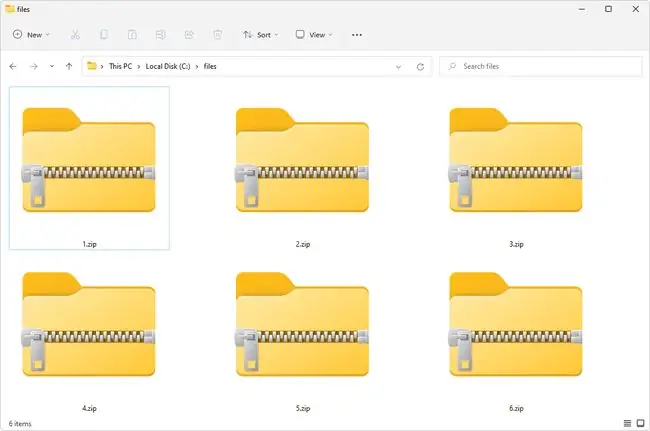
چگونه یک فایل ZIP باز کنیم
ساده ترین راه برای باز کردن یک فایل ZIP این است که روی آن دوبار کلیک کنید و به رایانه خود اجازه دهید پوشه ها و فایل های موجود در آن را به شما نشان دهد. در اکثر سیستم عامل ها، از جمله Windows و macOS، فایل های ZIP به صورت داخلی و بدون نیاز به نرم افزار اضافی مدیریت می شوند.
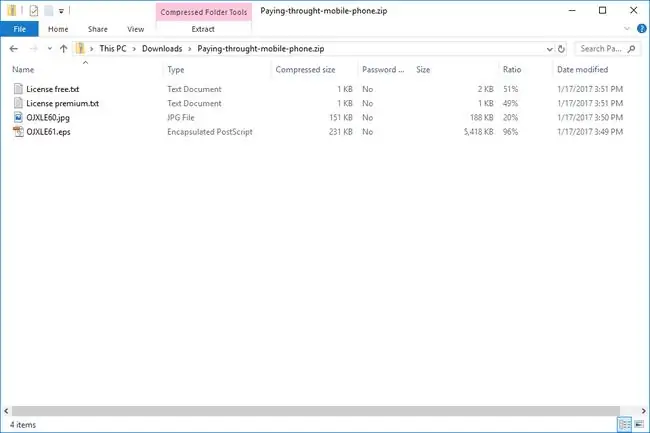
سایر ابزارها و قابلیت ها
با این حال، ابزارهای فشردهسازی/فشردهسازی بسیاری وجود دارد که میتوان از آنها برای باز کردن (و ایجاد!) فایلهای ZIP استفاده کرد. دلیلی وجود دارد که آنها را معمولاً به عنوان ابزارهای zip/unzip می نامند!
از جمله ویندوز، تقریباً همه برنامههایی که فایلهای ZIP را از حالت فشرده خارج میکنند، توانایی فشردهسازی آنها را نیز دارند. به عبارت دیگر، آنها می توانند یک یا چند فایل را به فرمت ZIP فشرده کنند. برخی نیز می توانند آنها را رمزگذاری کرده و با رمز عبور محافظت کنند. اگر بخواهیم یک یا دو را توصیه کنیم، این برنامه PeaZip و 7-Zip هستند، هر دو برنامه عالی و کاملا رایگان که از فرمت ZIP پشتیبانی می کنند.
گزینه های آنلاین و موبایل
اگر ترجیح می دهید از برنامه ای برای باز کردن بایگانی استفاده نکنید، بسیاری از خدمات آنلاین از این قالب نیز پشتیبانی می کنند. خدماتی مانند Files2Zip.com، B1 Online Archiver و ezyZip به شما این امکان را می دهند که به سادگی فایل ZIP خود را آپلود کنید تا همه چیز را در داخل آن مشاهده کنید، و سپس می توانید یک یا چند فایل را به صورت جداگانه دانلود کنید.
توصیه می کنیم فقط در صورتی که فایل در سمت کوچک باشد از یک بازکننده ZIP آنلاین استفاده کنید. آپلود یک فایل بایگانی بزرگ و مدیریت آنلاین آن احتمالاً زمان و انرژی بیشتری نسبت به دانلود و نصب یک ابزار آفلاین مانند 7-Zip از شما خواهد گرفت.
همچنین می توانید یکی را در اکثر دستگاه های تلفن همراه باز کنید. کاربران iOS می توانند iZip را به صورت رایگان نصب کنند و کاربران اندروید باید بتوانند با فایل های ZIP از طریق B1 Archiver یا 7Zipper کار کنند.
باز کردن انواع دیگر فایل های ZIP
فایل های ZIPX فایل های فشرده توسعه یافته ای هستند که توسط WinZip نسخه ۱۲.۱ و جدیدتر و همچنین PeaZip و برخی دیگر از نرم افزارهای آرشیو مشابه ایجاد و باز می شوند.
اگر برای باز کردن فایل. ZIP. CPGZ به کمک نیاز دارید، به فایل CPGZ چیست مراجعه کنید.
چگونه یک فایل ZIP را تبدیل کنیم
فایلها را فقط میتوان به چیزی با فرمت مشابه تبدیل کرد. به عنوان مثال، شما نمی توانید یک تصویر-j.webp
اگر این گیج کننده است، به یاد داشته باشید که فایل های ZIP فقط محفظه هایی هستند که نسخه های فشرده شده فایل(های) واقعی مورد نظر شما را در خود جای می دهند. بنابراین اگر فایلهایی در داخل یک فایل ZIP وجود دارد که میخواهید مانند PDF به DOCX یا MP3 به AC3 تبدیل کنید، ابتدا باید فایلها را با استفاده از یکی از روشهای توضیح داده شده در بخش بالا استخراج کنید و سپس آن فایلهای استخراجشده را با یک مبدل فایل.
با این گفته، تبدیل بین فرمتهای آرشیو بازی منصفانهای است (به پایین مراجعه کنید)، درست مانند نحوه تبدیل بین فرمتهای تصویر. بنابراین، اگر میخواهید ZIP را به 7Z یا TAR. GZ تبدیل کنید، فقط باید مبدلی پیدا کنید که از این فرمتها پشتیبانی کند.
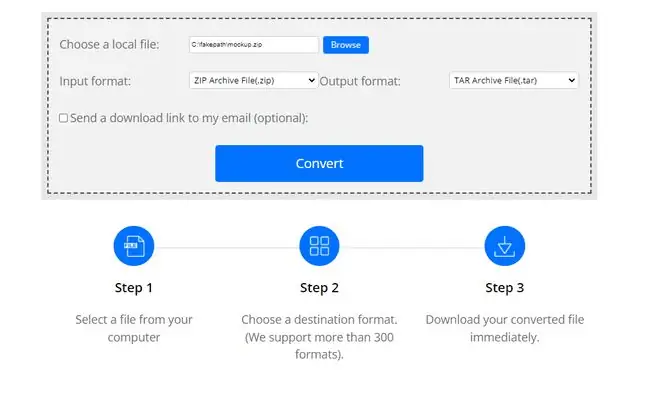
مبدلهای توصیه شده
از آنجایی که ZIP یک فرمت بایگانی است، می توانید به دو روش بسته به اندازه، یکی را به RAR، 7Z، ISO، TGZ، TAR یا هر فایل فشرده دیگری تبدیل کنید:
- اگر کوچک است، ما به شدت توصیه می کنیم از ConvertFiles یا Online-Convert.com استفاده کنید. اینها درست مانند بازکنندههای ZIP آنلاین که قبلاً توضیح داده شد، کار میکنند، به این معنی که باید فایل را قبل از تبدیل شدن به وبسایت آپلود کنید.
- برای تبدیل فایلهای ZIP بزرگتر که آپلود آنها در یک وبسایت زمان بیشتری طول میکشد، از Zip2ISO برای تبدیل به ISO یا IZarc برای تبدیل آنها به فرمتهای مختلف آرشیو استفاده کنید.
اگر هیچکدام از این روشها کار نکرد، یکی از این مبدلهای فایل رایگان برای فرمتهای مورد استفاده را امتحان کنید تا فایل را به فرمت فایل دیگری تبدیل کنید. موردی که ما مخصوصاً دوست داریم Zamzar است که میتواند به فرمتهای بایگانی 7Z، TAR. BZ2، YZ1 و دیگر فرمتهای آرشیو تبدیل شود.
اطلاعات بیشتر درباره فایل های ZIP
در زیر جزئیات مرتبطی است که هنگام صحبت در مورد این قالب به دست می آید.
بازیابی رمز عبور برای فایل های ZIP
اگر فایل را با گذرواژه محافظت کرده اید، اما رمز عبور را فراموش کرده اید، می توانید از یک فیلترشکن رمز عبور برای حذف آن برای دسترسی مجدد به فایل های خود استفاده کنید. یکی از برنامه های رایگانی که از نیروی بی رحم برای حذف رمز عبور ZIP استفاده می کند، ZIP Password Cracker Pro است.
فایل های ZIP دارای پسوند ZIP هستند
برخی از فایل های ZIP ممکن است قبل از پسوند نهایی "zip" نام فایلی با پسوند فایل متفاوت داشته باشند. فقط به خاطر داشته باشید، مانند هر نوع فایلی، همیشه آخرین پسوند است که تعیین می کند فایل چیست.
برای مثال، Photos.jpg.zip همچنان یک فایل ZIP است زیرا-j.webp
پشتیبان گیری
برخی از ابزارهای نرمافزار پشتیبانگیری فایلهای پشتیبانگیری را با فرمت ZIP ایجاد میکنند، به طوری که برای ذخیره فضا فشرده میشوند، برای بازیابی آسانتر در کنار هم جمعآوری میشوند، و در یک قالب مشترک قرار میگیرند تا نسخه پشتیبان حتی بدون نسخه اصلی باز شود. نرم افزار پشتیبان گیری یکی از این برنامه هایی که این کار را انجام می دهد COMODO Backup است.
ایجاد یک فایل ZIP
برای ایجاد یک فایل ZIP در ویندوز، روی فایلها و/یا پوشههایی که باید در بایگانی باشند کلیک راست کنید و سپس ارسال به > فشرده شده را انتخاب کنید. پوشه (زیپ شده). در ویندوز 11، برای دیدن آن منو باید Show more options را انتخاب کنید.
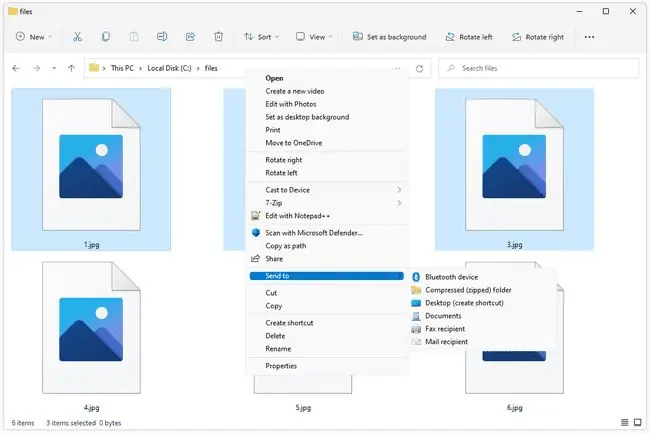
برای فشردهسازی فایلها/پوشهها در macOS، روی آنها کلیک راست کرده و Compress Items را از منو انتخاب کنید تا یک فایل Archive.zip بسازید.
محدودیت اندازه
یک فایل ZIP می تواند به اندازه 22 بایت و به اندازه 4 گیگابایت باشد. این محدودیت 4 گیگابایتی برای اندازه فشرده و غیرفشرده هر فایلی در بایگانی و همچنین برای حجم کل فایل ZIP اعمال میشود.
خالق ZIP Phil Katz' PKWARE Inc. فرمت ZIP جدیدی به نام ZIP64 معرفی کرده است که محدودیت اندازه را به 16 EiB (حدود 18 میلیون ترابایت) افزایش می دهد. برای جزئیات بیشتر به مشخصات فرمت فایل ZIP مراجعه کنید.






